備註
下列連接器文章是由 AUTOMY、此連接器的擁有者,以及Microsoft Power Query 連接器認證計劃的成員所提供。 如果您有關於本文內容或想要看到本文變更的問題,請流覽 AUTOMY 網站並使用該處的支援通道。
總結
| 項目 | 說明 |
|---|---|
| 發行狀態 | 一般可用性 |
| 產品 | Power BI (語意模型) Power BI (數據流) Fabric(Dataflow Gen2) |
| 支援的驗證類型 | Automy 報告令牌 |
先決條件
您必須先有 Automy 報表令牌,才能登入 Automy Data Analytics。
支援的功能
- 進口
- 特定數據表和函式的選擇性日期範圍參數
1.2.1 版的新功能
-
新增資料表:
- 代表團
- 委派專案
- 委派的工作
- 實例核准者
-
選擇性日期範圍參數:
- 已將選擇性
start和end參數新增至特定數據表和函式,以支援依日期範圍篩選。
- 已將選擇性
聯機到 Automy 數據分析數據
若要連線到 Automy Data Analytics 數據:
在 Power BI Desktop 的 Home 功能區中選取 [取得數據]。 從左側類別選取 [在線服務 ],選取 [ 自動我的數據分析],然後選取 [ 連線]。
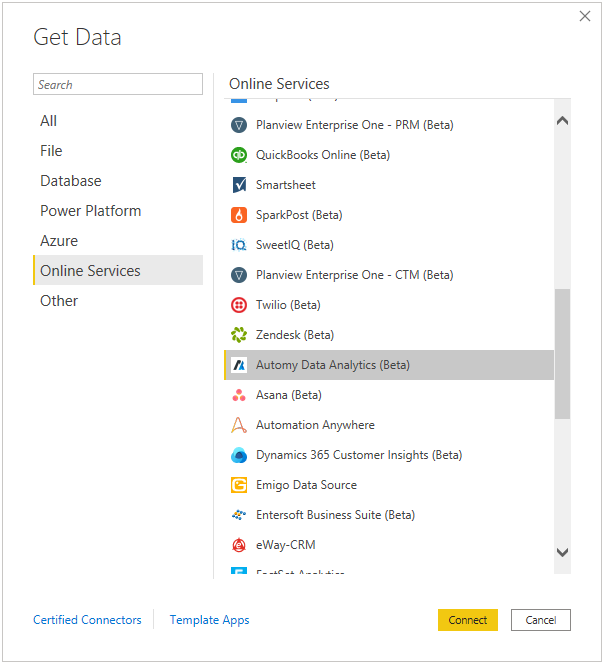
如果這是您第一次連線到 Automy Data Analytics 連接器,則會顯示第三方通知。 如果您不想再次顯示此訊息,請選取 [不要再使用此連接器警告我],然後選取 [繼續]。
使用 API 金鑰登入連接器,以確認您對 Automy 的存取權。
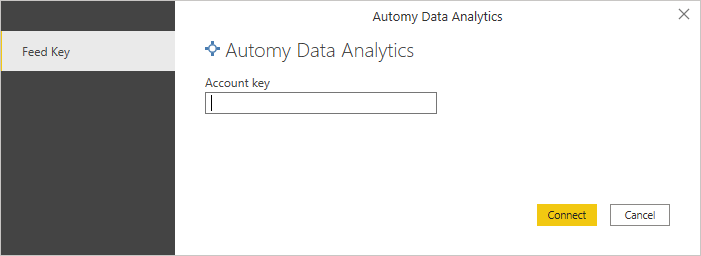
成功之後,請選取 [ 連線]。
在出現的 [Automy Data Analytics] 視窗中,選取正確的參數來準備連線。 選取報表和數據類型的類型並完成令牌資訊,然後選取 [ 確定]。
備註
您可以使用 Automy 中的組態選項,為報告產生驗證令牌。
在 [ 導覽器] 對話框中,選取您想要的 Automy 數據表。 然後,您可以載入或轉換資料。
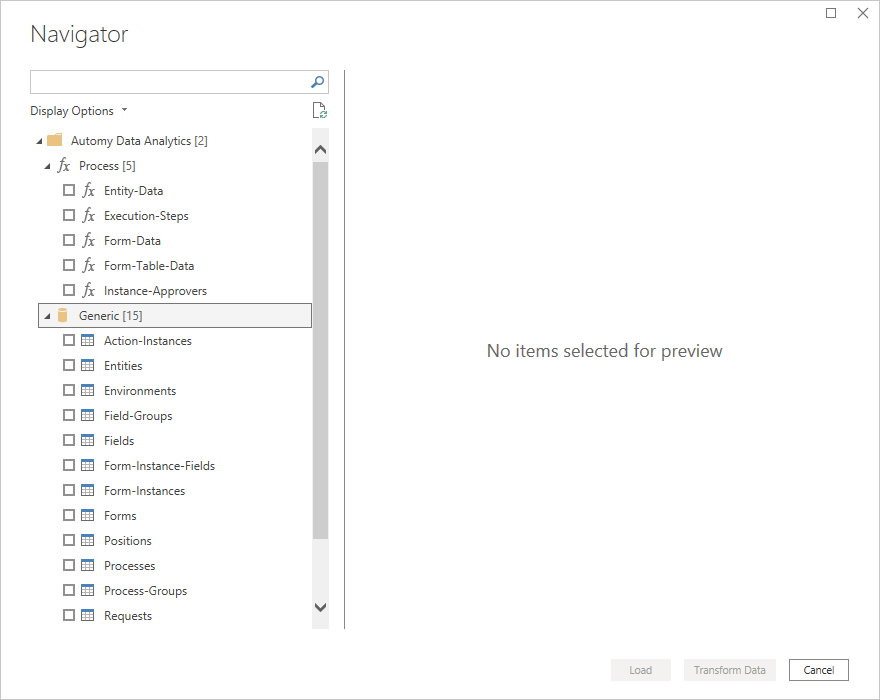
如果您要選取函式,請務必選取 [轉換數據 ],以便將參數新增至您選取的函式。 詳細資訊: 使用參數
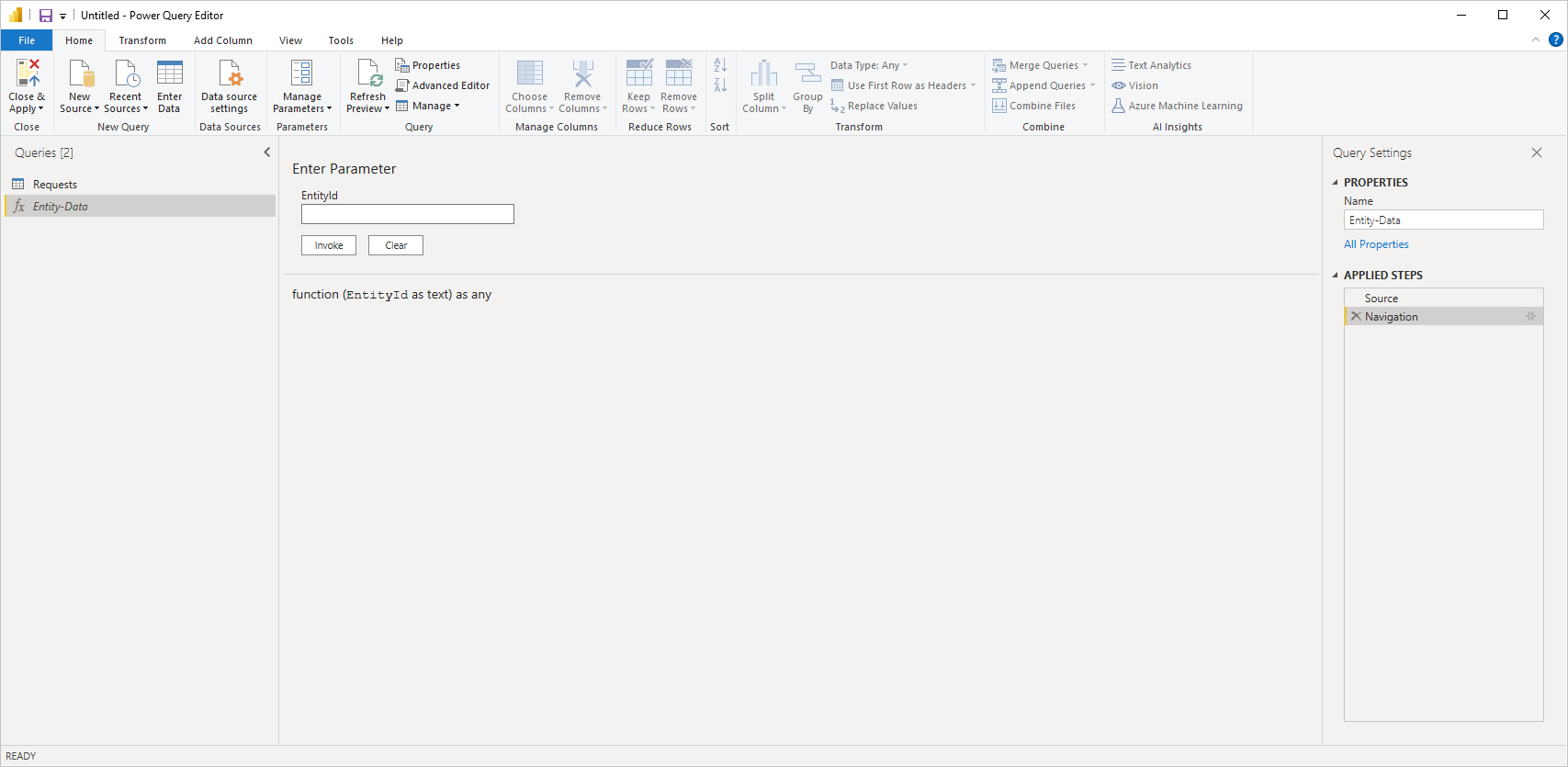
限制和問題
用戶應該注意下列與存取 Automy Data Analytics 數據相關的限制和問題。
Automy Data Analytics 的內建限制是每個連線傳回的 100,000 個數據列。
Automy Data Analytics Company 的預設速率限制是每個使用者每分鐘 120 個要求。
每當 Automy Data Analytics 連接器達到上述任何限制時,從 Automy Data Analytics 匯入將會停止並顯示錯誤訊息。
如需存取 Automy Data Analytics 的更多指導方針,請連絡 support@automy.global。
導覽器中的認證錯誤
如果在 [導覽器] 中發生認證錯誤,請清除您最近的數據源設定。
在 Power BI Desktop 中,選取 [ 檔案>數據源設定]。
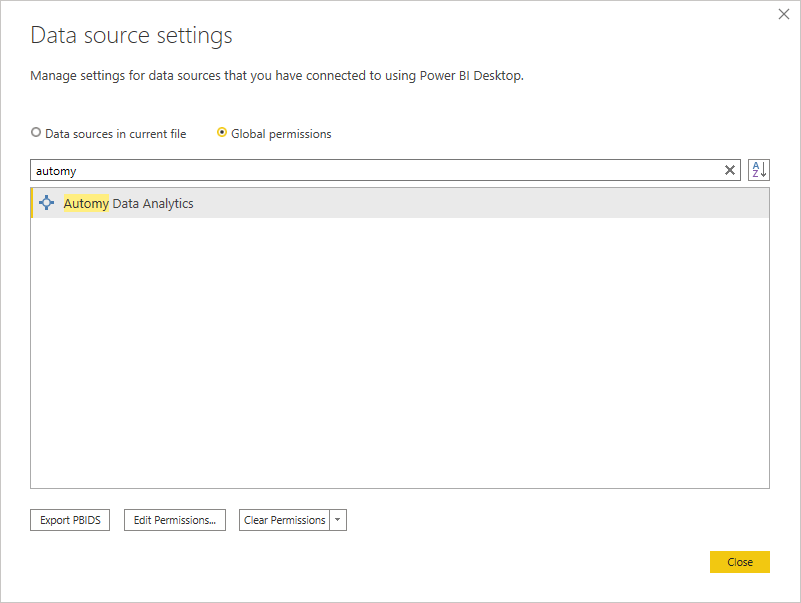
選取數據源,然後選取 [清除許可權]。 再次建立與導航的連線。